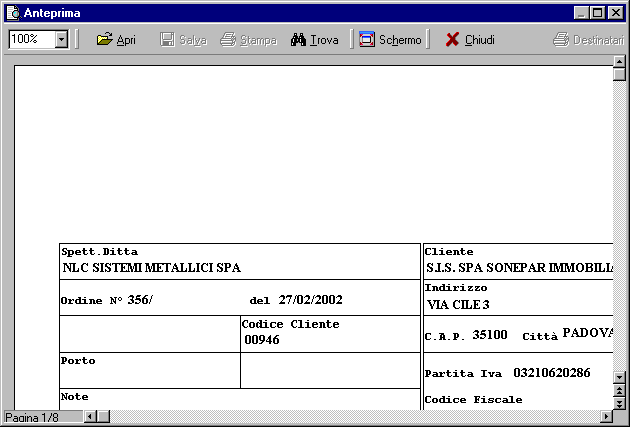
Esempio di anteprima
In questo caso dalla scheda documenti è stato scelto di visualizzare la fattura di un mandante ed è stato premuto preview.
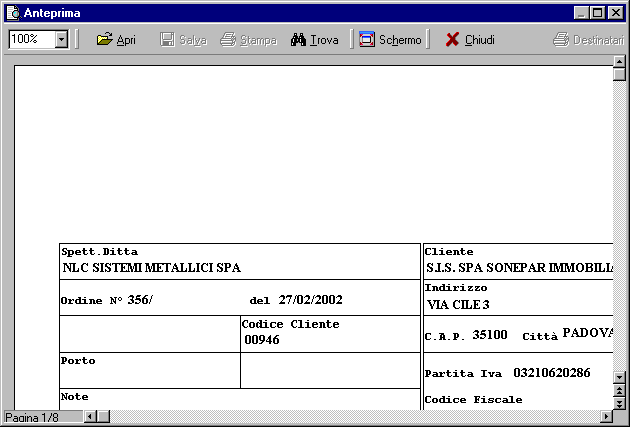
Compare la finestra che mostra come sarà stampata la fattura del mandante e permetterà alcune semplici modifiche tramite la corrispondente barra degli strumenti.
![]()
Si possono riconoscere partendo da sinistra verso destra :
|
Un pulsante per
lo Zoom quindi che permette l’Ingrandimento o riduzione della
visualizzazione di un documento È possibile ingrandire oppure ridurre la visualizzazione di un documento
|
|
|
Apri permette di aprire un qualsiasi report creato dal programma, basterà individuare il percorso attraverso la seguente finestra:
|
|
|
Salva e Stampa che non saranno attivi in quanto non stiamo lavorando in modifica |
|
|
Trova permette la ricerca di una parola o di una parte di una parola all’interno della fattura in questo caso (o del documento in genere di cui si è attivata la preview ). E' data la possibilità di decidere se la ricerca deve essere fatta tenendo conto dei caratteri maiuscoli e minuscoli oppure no, se se ne vuole tenere conto è necessario mettere il segno di spunta vicino a Maiuscole/minuscole, allo stesso modo se si desidera ricercare parte di una parola è necessario mettere il segno di spunta nell'opzione Parte di una parola poi bisogna indicare da dove deve partire la ricerca.
|
|
|
Schermo intero permette di visualizzare l’anteprima del report occupando tutto lo schermo, per ritornare alla finestra in cui sono presenti le barre basterà premere il tasto Esc (sulla tastiera). |
|
|
Chiudi questo pulsante consente la chiusura dell'anteprima del report e corrisponde alla chiusura delle finestre in windows. |
Alcune di queste opzioni, in particolare: zoom apri e trova si possono ottenere anche cliccando con il tasto destro sul documento di riferimento.